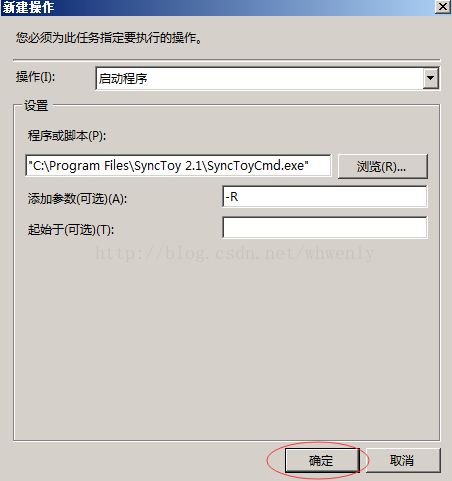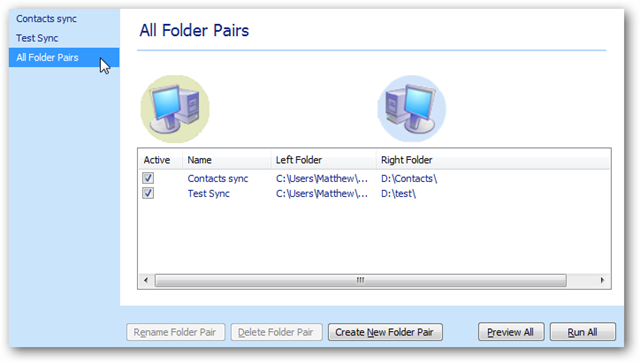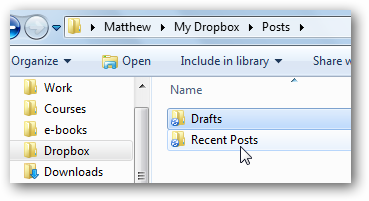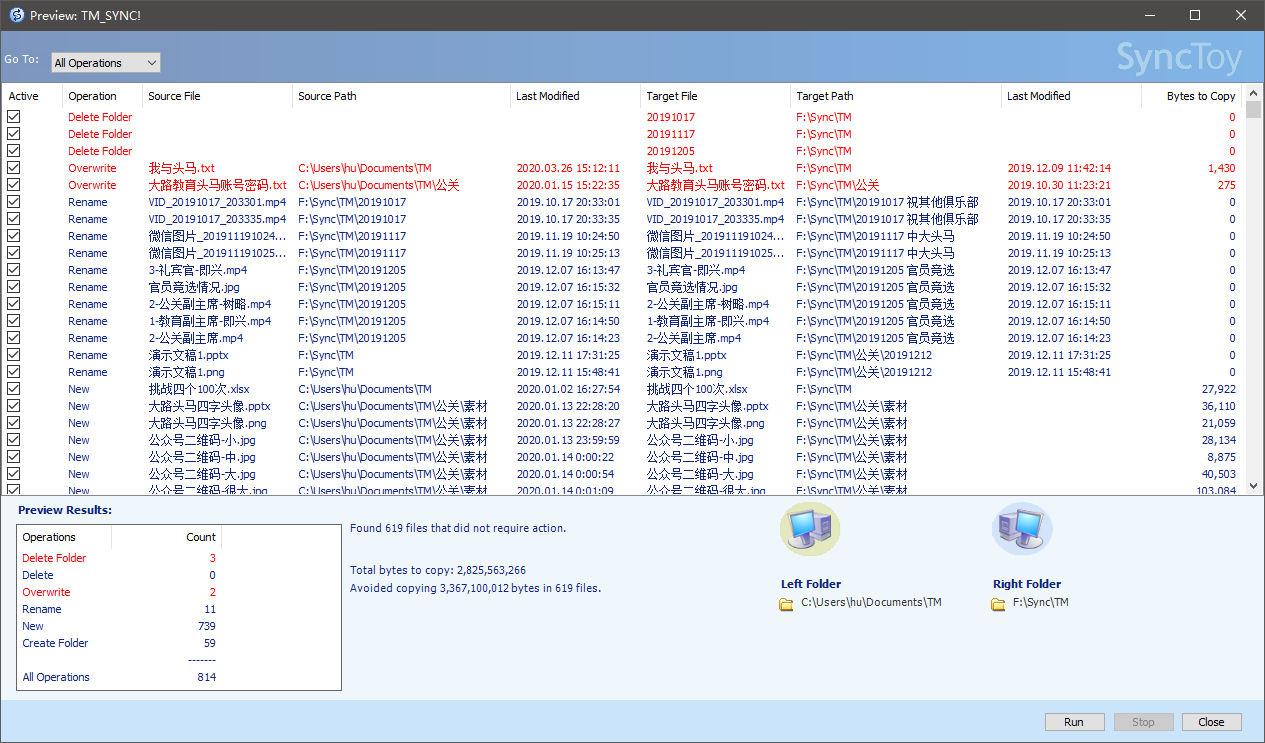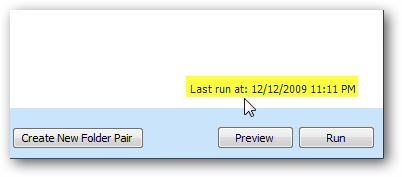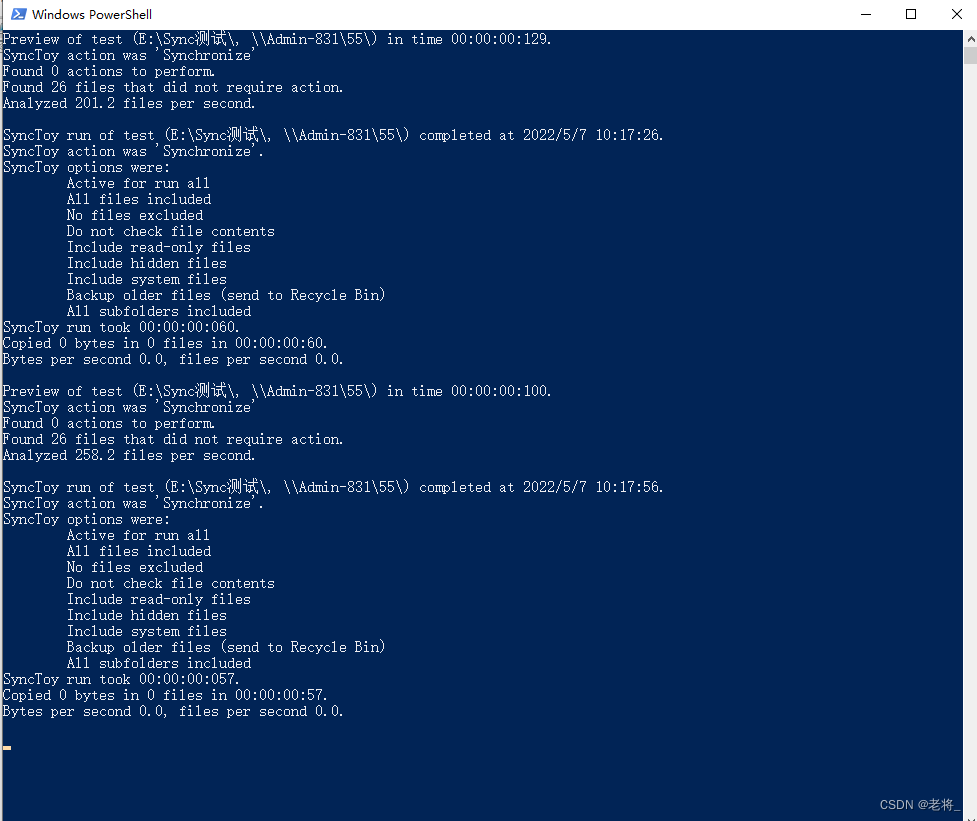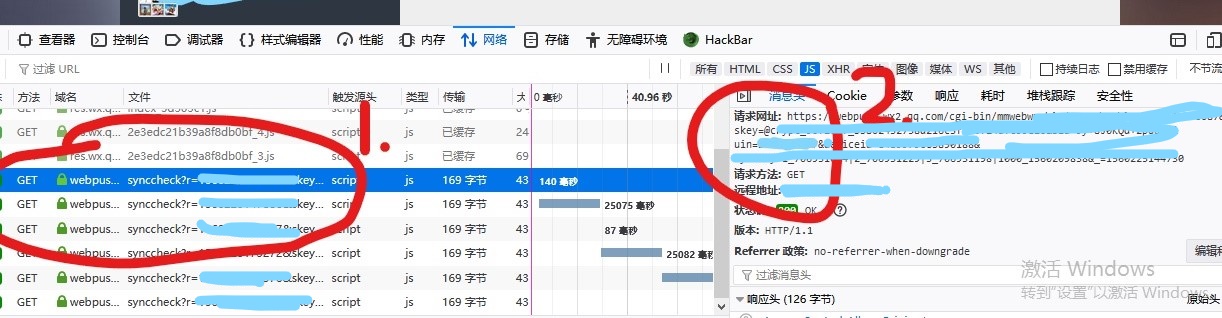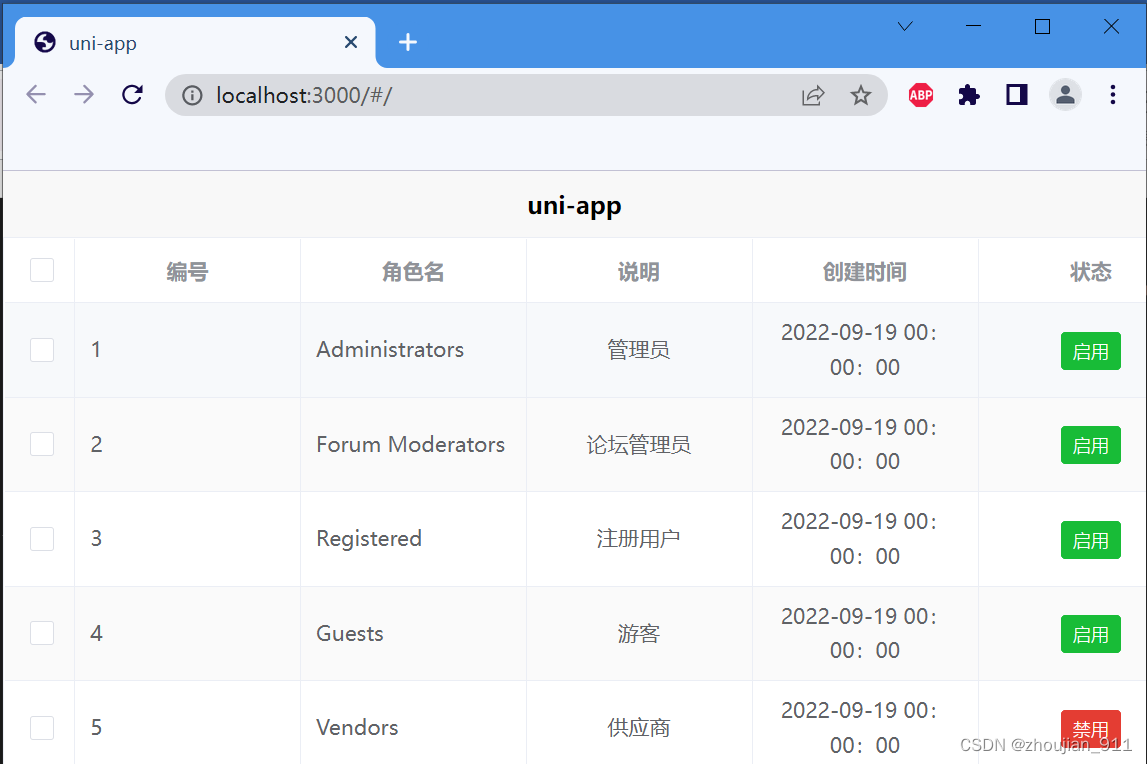微软的免费午餐 同步工具SyncToy试用 随着硬盘容量的日益增加,硬盘上的文件也越来越多,需要管理的文件及文件夹也随之增加了;同时拥有第二台电脑也很常见了。那么面对如此繁多的文件,如何更好更高效的做到交换文件和文件同步呢?
现在,微软给我们展示了一款软件SyncToy。它是一款用于Windows 的免费的、易于使用的工具。它提供了简洁的操作界面、简单的使用方法和高度的自定义功能,可以帮助用户从繁重的拷贝、移动及同步不同目录的工作中解脱 出来,仅仅根据需要单击几次鼠标进行设置,就能搞定更多的操作,也会有额外的自定义功能而不会增加使用的复杂程度。SyncToy不仅可以同时管理多个目 录系列,还能够合并两个目录里文件为一个目录等。微软推出的免费的同步工具,可以大大提高你的工作效率,不用犹豫吧?
ScncToy是一个免费的工具,可以通过微软官方网站下载。ScncToy仅支持Windows操作系统,同时要求系统中必须安装有Microsoft.NET Frameworks才可以运行。下载安装程序后是一个msi格式的安装文件,运行它即可根据向导轻松完成安装。安装过程和我们熟悉的相同,并且可以选择 程序供使用的对象:任何人或者仅仅供安装者使用(如图1)。

【插入图1:充分的安装自由度】
安装完毕后运行程序,ScncToy的主界面非常简洁,给人很清爽的感觉(如图2)。通过此窗口我们就可以根据提示,如同安装程序一样轻松完成设置。

【插入图2:简洁的界面、合理的布局】
点击主界面下方的“Create New Folder Pair”按钮创建一对新的操作目录,程序弹出如图3的窗口。在这个窗口的标题栏中我们可以看到操作一共分为四个步骤,操作上还是很简便的。点击 “Left Folder”下的“Browse”按钮,选择左目录的路径。选择好后点击下方的“Next”按钮(如图3)。

【插入图3:简便的设置,傻瓜式的向导】
接着,“Right Folder”下也出现“Browse”按钮,点击它同样选择右目录的路径,然后点击“Next”按钮(如图4)

【插入图4:依葫芦画瓢完成步骤2】
在第三步中,这里要选择你所要做的操作动作。ScncToy一共提供了五种的同步操作,它们分别是“Synchronize”、“Echo”、“Subscribe”、“Contribute”、“Combine”。把鼠标移动到它们上面会有相应的提示(如图5)。

【插入图5:五种不同的同步动作】
如果要了解这些操作选项具体的功能可以点击图5中的“Explain these choices”打开帮助文件,在帮助文件中的相关内容中可以查看到详细的相关说明(如图6),不过和软件一样也是英文的。

【插入图6:详细的帮助文档】
那么下面我们就对这五种选项进行简单的说明:
Synchronize:新文件和更改过的文件在左右目录中将互相复制;同时,若两个目录中有同样的文件,在其中一个目录有重命名或者删除的,在另一个目录中也将执行同样操作。
Echo:左目录中的新文件和更改过的文件将复制到右目录中;同时,若两个目录中有同样的文件,在左目录中有重命名或者删除的,在右目录中也将执行同样操作
Subscribe:右目录中更新过的文件将复制到左目录,如果左目录中存在同样的文件。
Contribute:和Echo的操作类似,但是不执行删除的操作。
Combine:新文件和更改过的文件在左右目录中将互相复制;但是不执行重命名和删除的对比操作。
假设我们要使两个文件夹完全同步,那么就选择“Synchronize”,接着点击“Next”按钮,进行最后一步的设置——命名设置。在第四 步中,输入一个名称以保存此操作方案以便下次同步时使用(如图7)。名称必须是唯一且在20个字符内。最后点击“Finish”按钮就完成了设置。

【插入图7:命名方案以便下次使用】
回到主窗口,界面上会显示此方案的设置。同时,此方案名称会显示在右侧的列表中,下次同步可以通过在此列表中选择,快速找出方案设置。在界面的右下角,显示了该方案上次同步的时间(如图8)。如果要改变操作动作可以点击中间的“Change Actions”更改。

【插入图8:方案具体操作显示情况】
同时,窗口中显示了默认的操作选项,如果要更改可以点击“Change Options”,在新的窗口中提供了更多的高级设置,包括设置文件类型、排除对比目录等选项,具体如图9所示。

【插入图9:高度自定义的选项设置窗口】
完成所有设置后,在主窗口中,点击“Preview”按钮可以预览ScncToy将进行的操作,或者直接点击“Run”运行此方案。方案运行中 将全部自动完成,无需人工操作值守,对于大文件夹、双机之间的同步十分方便。同步完成后,ScncToy会给出一份运行结果(如图10),其中标明了删 除、覆盖、重命名等操作的结果,用户可以全面掌握运行结果。

【插入图10:详细的同步结果】
Synctoy结合计划任务实现定时自动同步数据
结合Synctoy的命令行执行方式和系统自带的任务计划程序,可以做到Synctoy定时自动同步数据。
Synctoy的简单命令行执行方式如下:
“[System Drive]\Program Files\SyncToy 2.1\SyncToyCmd.exe” –R MyFolderPair
直接在cmd窗口运行是要加上面的引号的,然后创建的MyFolderPair名称中间是不能有空格的
这样结合任务计划程序自由度就很高了,此方法的详细帮助文档如下:
Run SyncToy from a Command Line "SyncToyCmd.exe"
SyncToy命令行使用方式:
SyncToy can be run from the command line to provide support for scheduling or automating folder pair execution. The command line executable by default is located at: [System Drive]\Program Files\SyncToy 2.1\SyncToyCmd.exe.
SyncToy does not support running multiple copies of SyncToyCmd.exe at the same time. If a second instance of SyncToyCmd.exe is executed, there will be no errors and the command will not be executed.
The parameters provided by this command line interface are described below:
- -R Run all folder pairs that are marked as Active For Run All.
- -R [Name] Run the named folder pair (only one folder pair can be specified).
Usage Examples:
- SyncToyCmd -R MyFolderPair
- SyncToyCmd -R
NOTE: There can be no space between the -R parameter and the MyFolderPair name.
It is also possible to manage folder pairs from the command line. Note: Folder pairs are managed through SyncToy.exe whereas scheduling is performed through SyncToyCmd.exe as described above.
SyncToy does not support running multiple copies of SyncToy.exe at the same time. If SyncToy is already running in in the Task Bar, and a second instance of SyncToy.exe is launched with or without any command line parameters, it will simply bring the already running instance into focus and no errors will be reported.
The parameters associated with SyncToy.exe are described below:
- -d(left=, right=, name=,operation=Synchronize|Echo|Contribute, [check=yes|no], excluded=,included=) Creates a new folder pair with the specified options:
- left – mandatory, provide absolute path for left folder
- right – mandatory, provide absolute path for right folder
- name – mandatory, provide name of folder pair
- operation – mandatory, specifiy action type for this folder pair
- check – optional, specify whether file contents should be checked for file matching, default is no
- excluded – optional, specifies exclude filter for files, defaults to none
- included – optional, specifies include filter for files, defaults to all
- -u Delete one or more folder pairs, no user data will be deleted
- -? Display Help
Sample Usage:
- SyncToy -d(left=e:\,right=c:\Pictures, name=MyPictures,operation=contribute)
- SyncToy -uMyPictures
wiki百科
http://en.m.wikipedia.org/wiki/SyncToy
官方下载
http://www.microsoft.com/download/en/details.aspx?id=15155
原文地址: http://blog.sina.com.cn/s/blog_53a3554d0100xs7l.html